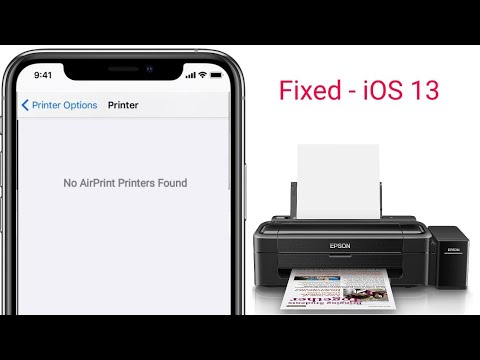Kiçik şəkillər daha böyük şəkillərin azaldılmış versiyalarıdır. Kiçik bir ad alırlar, çünki ümumiyyətlə bir barmaq izi və ya dırnaq ölçüsündədirlər. Ümumiyyətlə kompüter proqramlarında və ya İnternet qalereyalarında böyük şəkil albomları təşkil etmək üçün istifadə olunur. Fotoqraflar illərdir ki, böyük miqdarda işlərini öyrənmək üçün bu üsuldan istifadə ediblər. Kiçik şəkillərin çap olunmuş vərəqlərini "əlaqə vərəqləri" adlandırırlar. Həm Windows, həm də Mac Əməliyyat Sistemləri (OS) də bu üsulu kompüter proqramlarına tərcümə etmişlər. Kompüterinizlə birlikdə gələn yerli və ya artıq quraşdırılmış proqramların fotoşəkilləri seçib əlaqə səhifələrini çap etməyə imkan verən funksiyaları var. Bu məqalə kiçik şəkillərin necə çap ediləcəyini sizə xəbər verəcəkdir.
Addımlar
Metod 1 /3: Mac OS -də kiçik şəkilləri çap edin

Addım 1. Yazıcınızı kompüterinizə bağlayın, əgər bunu hələ etməmişsinizsə

Addım 2. Şəkillərinizə daxil olmaq üçün iPhoto tətbiqinizi açın
Çap etməzdən əvvəl onlarla işləmək istəyirsinizsə, onları idxal etməyiniz lazım ola bilər.

Addım 3. Bir çox fərqli hadisədən şəkillər seçirsinizsə, albom yaradın
Tam bir əlaqə vərəqi etmək üçün bir anda bütün fotoşəkilləri seçə bilməlisiniz.

Addım 4. Fotoşəkillərin ətrafında bir qutu sürükləyərək və ya "Əmr" düyməsini basaraq və hər bir fotoşəkilə basaraq fotoşəkilləri seçin

Addım 5. "Fayl" a və sonra "Çap et" ə gedin
"Çap dialoq qutusu göründükdə, sol tərəfdəki formatı" Standart "dan" Əlaqə Vərəqinə "dəyişdirin.

Addım 6. "Çap et" düyməsini basın və iPhoto əlaqə vərəqiniz çap etməyə başlayacaq
Metod 2 /3: Windows OS -də kiçik şəkilləri çap edin

Addım 1. Masaüstünüzün sol alt küncündəki "Başlat" düyməsini basın
Açılan menyuda "Şəkillər" düyməsini basın. Bu sizi doğma Windows şəkil qalereyasına aparacaq.

Addım 2. Kiçik şəkillərə sahib olmaq istədiyiniz şəkilləri seçin
Fotoşəkillərin ətrafında bir dəfə tıklayaraq bir seçim qutusunu siçan ilə sürükləyin və ya "İdarə et" düyməsini basın və hər bir fotoşəkili ayrıca vurun.

Addım 3. Üst alətlər çubuğunda "Çap et" düyməsini basın

Addım 4. Çap işiniz üçün seçimləri seçin
"Kağız Ölçüsü" menyusuna basın və kağız ölçüsü olaraq "Əlaqə vərəqi" ni seçin. Çap etmək istədiyiniz printeri və neçə nüsxə istədiyinizi də seçə bilərsiniz.

Addım 5. "Çap et" seçin və kompüteriniz kiçik şəkilləri çap etməyə başlayacaq
Metod 3 /3: Kiçik şəkilləri İnternetdə çap edin

Addım 1. Hələ hesabınız yoxdursa, Google Picasa hesabı açın
Picasa, "bulud hesablama" sistemi ilə işləyən Google -un pulsuz şəkil tətbiqidir, yəni bütün şəkillərinizi İnternetdə saxlaya və ehtiyacınız olduqda onlara daxil ola bilərsiniz.

Addım 2. Şəkillərinizi bir alboma yükləyin
Sonra ya albomu çap etməyi, ya da seçilmiş şəkilləri olan bir qovluq yaratmağı seçin. Üfüqi alətlər çubuğundakı "Qovluq" və ya "Albom" menyusuna gedin.

Addım 3. Açılan menyudan "Əlaqə vərəqini çap et" seçin
Ya Qovluq və ya Albom menyularında bu seçim var. Şəkilləriniz 7 sütunu 6 sətir aşağıya çap edərək birbaşa printerə göndərilməlidir.
-
Əlaqə vərəqini Picasadakı Kolaj xüsusiyyətindən istifadə edərək də çap edə bilərsiniz. "Kitabxana" sekmesinin yanındakı "Kolaj" sekmesini basın. Ayarlar siyahısından "Əlaqə vərəqi" ni seçin. Bu seçimi seçsəniz, kiçik şəklin ölçüsü kolaj əlaqə səhifəsinə daxil etməyi seçdiyiniz şəkillərin sayına əsaslanır. Nə qədər çox şəkiliniz varsa, kiçik şəkil o qədər kiçik olacaq.

Kiçik şəkilləri çap edin Adım 14 Maddə 1